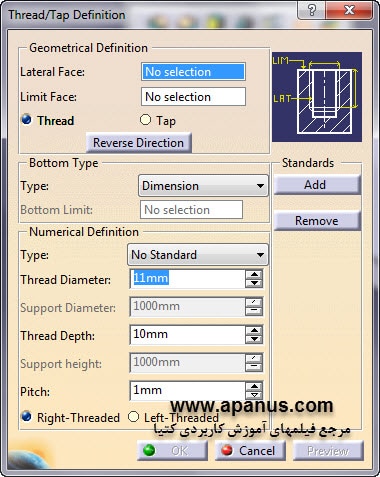دستور Thread در کتیا
در این مطلب آموزشی قصد توضیح دستور Thread در کتیا را داریم. Thread به معنی رزوه بوده و این ابزار به منظور ایجاد رزوه در کتیا استفاده می شود که در واقع همانند قلاویز عمل می کند. هر گاه بخواهیم یک رزوه بر روی یک پیچ یا مهره ایجاد کنیم از این دستور کمک می گیریم. به عنوان مثال قطعه زیر را در نظر بگیرید که یک سوراخ بدون استفاده از دستور Hole روی آن ایجاد شده است.

این سوراخ بدون رزوه است. برای ایجاد رزوه بر روی سطح داخلی آن از ابزار Thread استفاده می شود. در ادامه جزییات این ابزار را توضیح می دهیم.
آموزش دستور Thread برای ایجاد رزوه در نرم افزار کتیا
برای استفاده از دستور Thread به ترتیب زیر عمل می کنیم :
1 . بر روی آیکن زیر (دستور Thread/Tap) از نوار ابزار Dress-Up Features کلیک کنید.
2 . پنجره ابزار Thread/Tap Definition مطابق شکل زیر باز می شود.
در کادر جلوی Lateral Face سطحی که می خواهیم روی آن رزوه بخورد را انتخاب می کنیم. برای مثال این سطح می تواند سطح بیرونی یک استوانه برای حدیده کاری یا رزوه زنی یا سطح داخلی یک سوراخ استوانه ای برای قلاویز کاری باشد.
در کادر جلوی Limit Face با انتخاب یک صفحه تعیین می کنید طول رزوه از چه ارتفاعی و در واقع از چه سطحی شروع شود.
گزینه های Thread و Taper حالت انتهای رزوه را تغییر می دهد.
قسمت Bottom Type :
در قسمت Bottom Type می توان انتهای رزوه را مشخص کرد که تا کجا ادامه داشته باشد. در این کادر 3 حالت زیر را می توان در نظر گرفت :
الف) Dimension حالتی است که با آن می توان ارتفاع رزوه را در کادر Thread Depth وارد کرد.
ب) Support Depth ارتفاع کل سوراخ را در نظر می گیرد.
ج) Up to Plane امکان انتخاب یک صفحه به عنوان انتهای رزوه را می دهد.
قسمت Numerical Definition :
در قسمت Numerical Definition و در نوار کشویی Type می توان استانداردهای رزوه دنده ریز یا درشت را انتخاب کرد.
پارامترهای موجود در رزوه های استاندارد واضح هستند و از بیان آنها در این مطلب خودداری می کنیم.
نکته : دقت شود که اندازه Thread Diameter با قطر سوراخ برابر وارد شود.
در کادر Standard و با گزینه Add می توان استاندارد خاص مانند استاندارد رزوه اینچی را اضافه کرد. در پستی دیگر روش افزودن استاندارد رزوه اینچی به نرم افزار کتیا را آموزش می دهیم.
3 . با تنظیمات مورد نظر و سپس کلیک بر Ok رزوه ایجاد می شود اما بصورت پیش فرض نمایش داده نمی شود.
نکته مهم : در واقع وقتی ما به این شکل در نرم افزار کتیا و با استفاده از دستور Thread یک رزوه ایجاد می کنیم این رزوه نمایش داده نمی شود زیرا در صورت نمایش باعث افزایش بار گرافیکی سیستم می شود. برای مثال شما مجموعه مونتاژی را در نظر بگیرید که در آن از ده ها و یا صدها پیچ یا مهره استفاده شده باشد که در صورت نمایش رزوه برای همه آنها ، بار گرافیکی به شدت افزایش و سرعت سیستم کاهش می یابد. فقط زمانی که قصد تهیه نقشه ساخت در محیط Drafting را داشته باشیم با علائم نقشه خوانی در محیط Drafting می توان این رزوه ها را نمایش داد. البته یک روش دیگر نیز برای نمایش رزوه ها به صورت شماتیک وجود دارد و آن هم استفاده از ابزار Thread Analysis از جعبه ابزار Analysis در محیط Part Design است که با روشن کردن این ابزار هر جایی که رزوه ای ایجاد شده باشد به صورت شماتیک به ما نمایش می دهد. اگر قصد طراحی و نمایش واقعی رزوه را داشته باشید پیشنهاد می کنیم که این مقاله ⇐ طراحی پیچ و ایجاد رزوه در کتیا را مطالعه بفرمایید.
مطالب پیشنهادی برای مطالعه بیشتر :
آموزش دستور Stiffener در محیط Part Design ⇐ دستور Stiffener
دانلود نمونه تمرین های محیط مونتاژ در این صفحه ⇐ تمرین کتیا Assembly Design
فیلم کامل آموزش طراحی با فایل ابرنقاط و تبدیل آن به مدل سه بعدی ⇐ فیلم آموزشی ابرنقاط کتیا
آپانوس تولید کننده مجموعه کامل فیلم های آموزش کتیا مقدماتی ، پیشرفته ، طراحی سطوح ، ابر نقاط ، ورق کاری ، تحلیل المان محدود ، طراحی قالب ، ماشینکاری ، طراحی بدنه ، رندرینگ حرفه ای ، انیمیشن سازی حرکتی و … به صورت کاملا کاربردی ، مثال محور و خودآموز است. جهت مشاهده نمونه فیلم ها و توضیحات آن به صفحه فیلم های آموزش کتیا مراجعه و یا با مدیر سایت تماس بگیرید.
مهندس مکانیک – مجتبی محمد نیا : 09355652291
فیلم آموزش نحوه درج علائم و نوشته بر روی مدل سه بعدی در کتیا در این صفحه ⇐ درج علائم و نوشته بر روی مدل سه بعدی